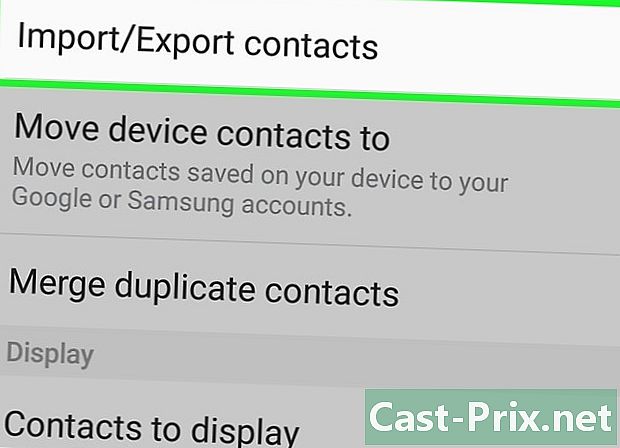Kako uporabljati Rufus
Avtor:
Louise Ward
Datum Ustvarjanja:
3 Februarjem 2021
Datum Posodobitve:
16 Maj 2024

Vsebina
- faze
- 1. del Prenesite in uporabite Rufus
- 2. del Odpravite težave, ki se lahko pojavijo pri uporabi Rufusa
Rufus je brezplačni pripomoček, ki omogoča ustvarjanje zagonske naprave, na primer ključa USB, iz slike iso. To bo zelo koristno, če želite preizkusiti ali namestiti druge operacijske sisteme ali izvesti določeno vzdrževanje v računalniku. Rufus deluje samo v operacijskem sistemu Windows, vendar vam bo omogočil namestitev ISO slik iz drugih operacijskih sistemov ali pripomočkov za vzdrževanje na bliskovni pogon USB.
faze
1. del Prenesite in uporabite Rufus
-

Sestanek s svojim brskalnikom na uradni spletni strani Rufus. Ta program lahko prenesete s https://rufus.akeo.ie/. -

Prenesite najnovejšo različico Rufusa. Odvijte poklicani odsek Prenosi na spletni strani Rufus in nato izberite najnovejšo različico aplikacije, ki ustreza vašemu operacijskemu sistemu Windows. -

Začni Rufus. Dodatna namestitev ne bo potrebna. Po prenosu dvakrat kliknite ikono Rufus. -
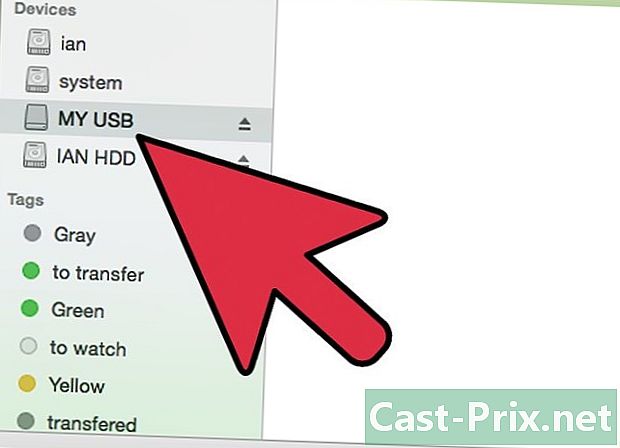
Vstavite bliskovni pogon v režo USB v računalniku. -

Varnostno kopirajte vsebino ključa USB v računalniku. Če vaš bliskovni pogon vsebuje pomembne datoteke, boste morali pred uporabo Rufusa narediti to varnostno kopijo, ker bo Rufus oblikoval medij in vsa njegova vsebina bo trajno uničena. -

Izberite medij USB, ki ga želite uporabiti. Na spustnem meniju z naslovom periferne enote, izberite disk USB, ki ga boste uporabili, s klikom nanj. To bo prikazano kot brezimen . -

Pripravite namestitev ISO slike na bliskovni pogon USB. Preverite polje obrnjeno Ustvarite zagonski disk z nato izberite možnost z oznako ISO slika v spustnem meniju, ki je prikazan v isti vrstici. Datoteka ISO ni nič drugega kot binarna slika zagonskega optičnega diska operacijskega sistema. -

Izberite sliko ISO, ki jo želite namestiti na bliskovni pogon USB. Kliknite logotip ISO slike, ki je prikazan na desni strani oznake ISO slika nato izberite datoteko ISO, ki jo bo Rufus moral namestiti na vaš USB ključ. -

Ustvari zagonski disk. Kliknite na začetek nato naprej OK potrdite namero, da izbrišete in formatirate medij USB, da Rufusu omogoči namestitev ISO slike. Ko to stori, bo aplikacija na bliskovni pogon namestila vsebino ISO slike. Ta postopek lahko traja približno pet minut. -

Dokončajte postopek namestitve in zaprite Rufus. Kliknite na Zapri ko vas aplikacija obvesti o koncu postopka namestitve. -

Izklopite USB-disk iz računalnika, preden ga izklopite. Bodite prepričani, da sistem zahteva, da izvrže medij s klikom na ikono v spodnjem desnem kotu zaslona računalnika in počakajte na obvestilo o pooblastilu, ki ga bo izdal Windows. Ta postopek odpravi vsako tveganje za odstranitev ključa USB med dostopom do pisanja. -

Vstavite zagonski medij v režo USB na računalniku. Preden vstavite USB ključek, na katerega ste pravkar namestili ISO sliko, preverite, ali je fotoaparat izklopljen. -

Vklopite računalnik. Ta se samodejno začne s pomnilniške kartice USB, ki vsebuje ISO sliko, ki ste jo pravkar kopirali. Odslej lahko zaženete operacijski sistem, ki ga vsebuje ISO slika, ali ga celo namestite v računalnik, če želite.- Če se računalnik samodejno ne zažene na ključu USB, boste morali spremeniti nastavitve BIOS-a, da se bo omogočil zagon na bliskovni pogon.
2. del Odpravite težave, ki se lahko pojavijo pri uporabi Rufusa
-

Preverite, ali Rufus prepozna vaš USB ključ. Potrdite polje poleg Oglejte si pogone USB v oknu aplikacije. Če vaš ključ USB ni bil zaznan, morda ni združljiv z Rufusom.- Kliknite puščico zraven Možnosti oblikovanja za dostop do okna z naprednimi nastavitvami Rufusa.
-

Poskusite z drugim ključem USB. Če med uporabo Rufusa opazite videz Naprava je neveljavna ali ne vsebuje medijaposkusiti boste morali drug medij. Do te napake pride predvsem takrat, ko ključ USB ne more več dostopati do lastnega pomnilnika ali doseže največje število ciklov pisanja, ki določajo njegovo življenjsko dobo. -

Poskusite preveriti funkcijo samodejnega vklopa medija. Obstaja velika možnost, da je bila funkcija samodejnega prepoznavanja naprave onemogočena, če je Napaka: disk ni pripravljen. se prikaže.- Vnesite cmd v pogovornem oknu za iskanje zagonskega menija ali v Raziskovalcu Windows.
- Z desno miškino tipko kliknite na cmd.exe, nato izberite možnost Začnite kot skrbnik.
- V ukazno konzolo vnesite mountvol / e nato pritisnite tipko vpis.
- Zaprite krmilno konzolo in poskusite znova zagnati Rufus.